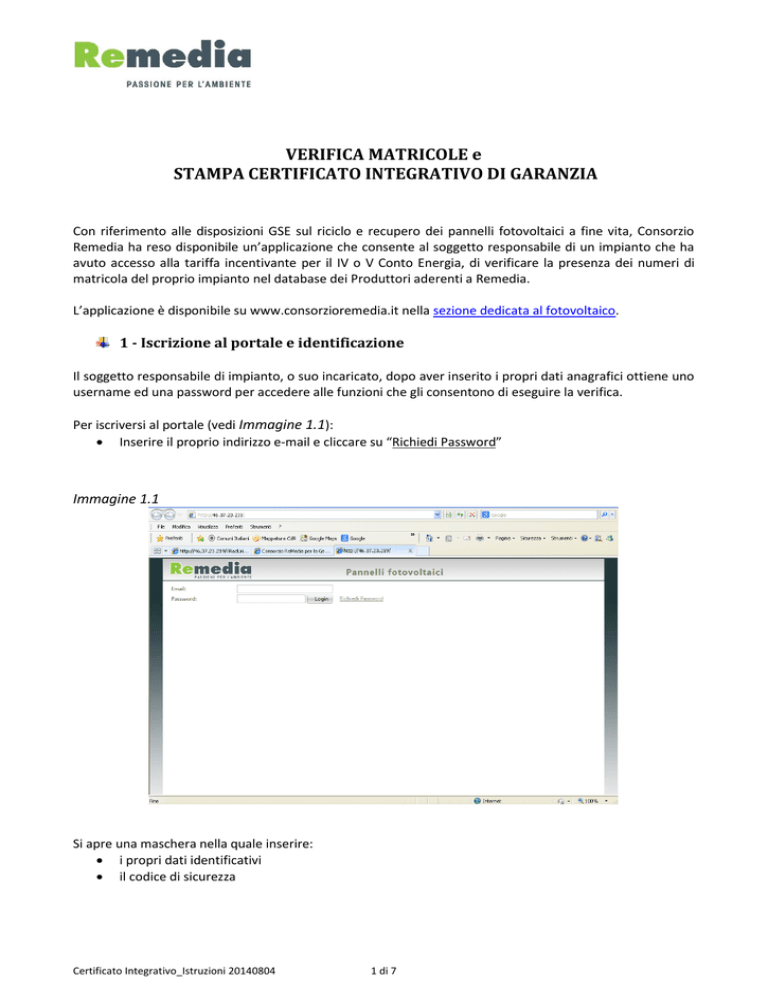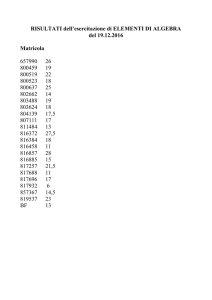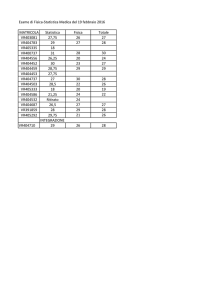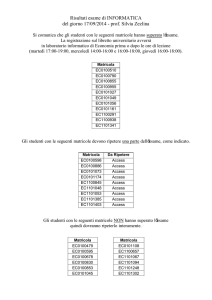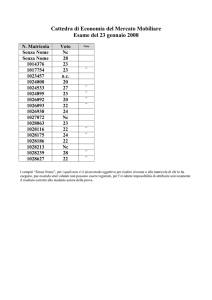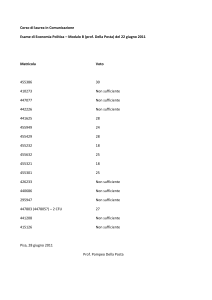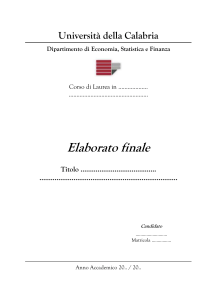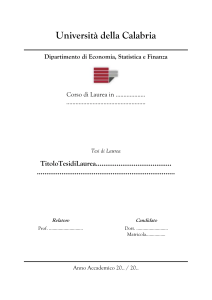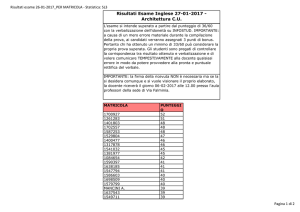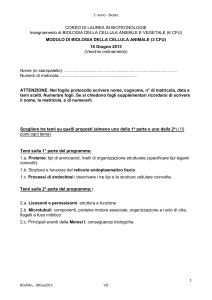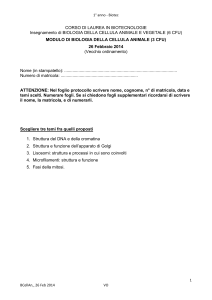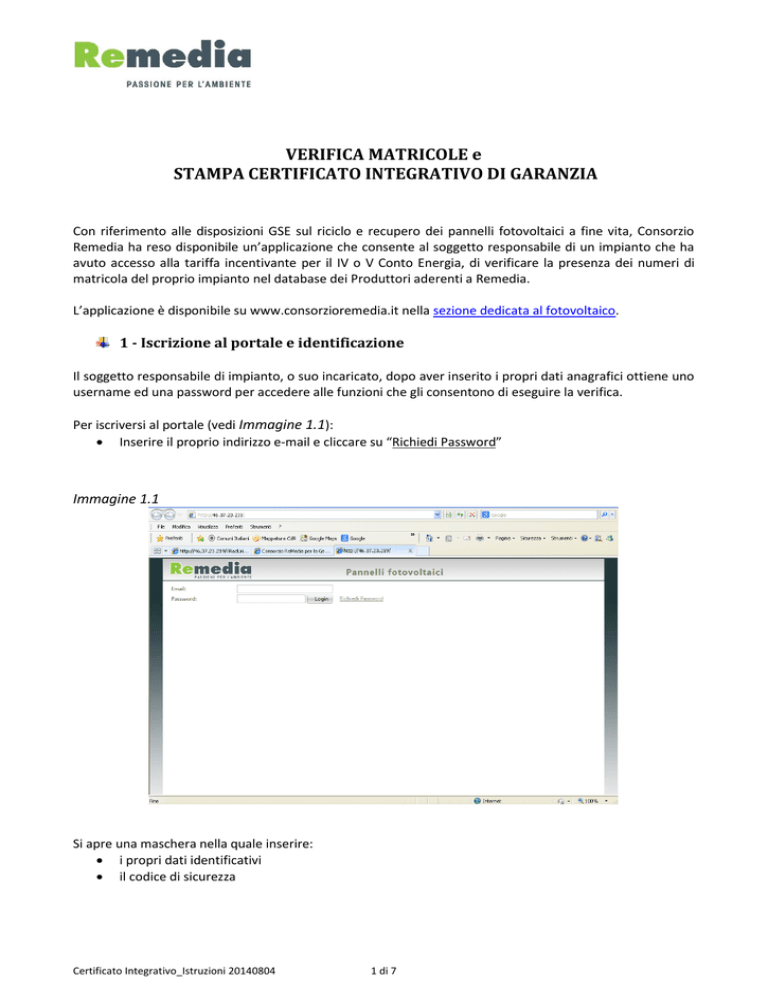
VERIFICA MATRICOLE e
STAMPA CERTIFICATO INTEGRATIVO DI GARANZIA
Con riferimento alle disposizioni GSE sul riciclo e recupero dei pannelli fotovoltaici a fine vita, Consorzio
Remedia ha reso disponibile un’applicazione che consente al soggetto responsabile di un impianto che ha
avuto accesso alla tariffa incentivante per il IV o V Conto Energia, di verificare la presenza dei numeri di
matricola del proprio impianto nel database dei Produttori aderenti a Remedia.
L’applicazione è disponibile su www.consorzioremedia.it nella sezione dedicata al fotovoltaico.
1 - Iscrizione al portale e identificazione
Il soggetto responsabile di impianto, o suo incaricato, dopo aver inserito i propri dati anagrafici ottiene uno
username ed una password per accedere alle funzioni che gli consentono di eseguire la verifica.
Per iscriversi al portale (vedi Immagine 1.1):
Inserire il proprio indirizzo e-mail e cliccare su “Richiedi Password”
Immagine 1.1
Si apre una maschera nella quale inserire:
i propri dati identificativi
il codice di sicurezza
Certificato Integrativo_Istruzioni 20140804
1 di 7
Completata la compilazione cliccando su “Richiedi” visualizzato nella maschera (Immagine 1.2)
Immagine 1.2
Riceverete un’e-mail all’indirizzo inserito, contenente un link di conferma per l’identificazione dell’utente
(Immagine 1.3).
Dopo aver cliccato sul link riceverete una seconda mail contenente la password.
Immagine 1.3
Certificato Integrativo_Istruzioni 20140804
2 di 7
2 - Inserimento dati anagrafici
Effettuare il login inserendo:
- lo stesso indirizzo e-mail con il quale si è richiesta la password;
- la password contenuta nella e-mail.
Immagine 2.1
Compilare la maschera con i dati del Soggetto Responsabile dell’impianto e dell’Impianto stesso
(Immagine 2.2). I dati inseriti verranno stampati nel Certificato di Garanzia Integrativo.
L’ultimo dato da selezionare riguarda il fabbricante dei pannelli delle matricole che si vogliono verificare. Se
il fabbricante desiderato non è presente nella lista (menù a tendina), significa che nel database Remedia
non esistono matricole di quel fabbricante ed è quindi inutile proseguire.
Immagine 2.2
Nota:
La coordinate geografiche latitudine e longitudine vanno espresse in gradi decimali (es. 45.486224 9.173355) Per maggiori informazioni sulle coordinate geografiche vedi pag. 7.
Certificato Integrativo_Istruzioni 20140804
3 di 7
3 - Inserimento numeri di matricola da verificare
L’utente ha a disposizione due opzioni selezionabili in alternativa:
a) Inserimento massivo
b) Inserimento manuale
Immagine 3.1
a) L’inserimento massivo consente di caricare un file in formato “.csv” che, al suo interno, contiene modello
e matricola dei moduli fotovoltaici da verificare.
Il file deve essere salvato in “CSV (delimitato dal separatore di elenco)”, ottenendo una tabella simile:
NDR250A5
NDR250A5
12Z497507
12Z497552
Attenzione: il file salvato in .csv, può riportare alcuni valori del campo matricola in formato scientifico.
NDR250A5
NDR250A5
1,25E+07
1,25E+07
Certificato Integrativo_Istruzioni 20140804
4 di 7
Per verificare il corretto formato del file, è possibile riaprire il file stesso con “WordPad” o “Blocco note”
(posizionandosi con il mouse sul file, cliccare il tasto destro e selezionare Apri con>Blocco note). Se
corretto, il file si presenterà come segue:
Immagine 3.2
b) Con l’inserimento Manuale, è possibile inserire manualmente fino ad un massimo di 10
modelli/matricole.
In entrambi i casi, al termine del caricamento delle matricole l’utente riceverà una mail di accettazione
della richiesta con il numero di riferimento. Se non si riceve questa mail significa che la vostra richiesta non
è completa e non verrà elaborata.
4 - Verifica matricole e trasmissione risultato
Il risultato della verifica dei numeri di matricola caricati dall’utente è contenuto negli allegati alla e-mail che
viene inviata all’indirizzo dell’utente.
Immagine 4.1
L’Allegato in formato .pdf contiene il Certificato di Garanzia Integrativo. Ne sarà emesso uno per modello.
Se non è presente alcun allegato .pdf significa che nessuna matricola è stata trovata in stato “Garantita”
secondo la definizione contenuta nelle regole applicative GSE.
Gli allegati in formato .csv contengono la lista dei moduli per i quali l’utente ha chiesto la verifica. Ci sarà
un file per quelli che sono “garantiti” (file: Garantiti_2014WB0000XXX.csv) e contenuti nel certificato di
garanzia Integrativo, uno per quelli che non sono presenti nel database di Remedia o che sono presenti ma
non sono in stato garantito (file Non garantiti_2014WB0000XXX.csv).
I moduli presenti nei due file sono il totale dei moduli per i quali l’utente ha chiesto la verifica.
Certificato Integrativo_Istruzioni 20140804
5 di 7
File “garantiti”
Contiene modello; matricola; fabbricante; data inizio garanzia
Ad esempio:
NDR250A5
NDR250A5
12Z497507
12Z497552
FABBRICANTE
FABBRICANTE
01/01/13
01/01/13
File “non garantiti”
Contiene modello; matricola; fabbricante; stato della matricola
Ad esempio:
NDR250A5
NDR250A5
12Z497507
12Z497552
FABBRICANTE
FABBRICANTE
FATTURATO
DICHIARATO
In questo file sono contenuti i moduli che per diversi motivi non possono essere considerati “garantiti”
secondo le regole applicative del GSE.
Lo stato (ultima colonna), se presente, indica a quale punto del processo si trova la matricola non garantita
(dichiarata, fatturata, gestita):
Dichiarata: la matricola è stata dichiarata dal Produttore e verrà fatturata nel mese in corso
Fatturata: la matricola è stata dichiarata ed è in attesa del pagamento da parte del Produttore
Gestita: la matricola è stata dichiarata, garantita e il modulo associato è stato gestito perché giunta
a fine vita.
Se lo stato non è presente significa che la matricola non esiste nel database di Remedia, quindi nessun
Produttore l’ha dichiarata.
Ad esempio:
NDR250A5
NDR250A5
12Z497507
12Z497552
Certificato Integrativo_Istruzioni 20140804
FABBRICANTE
FABBRICANTE
6 di 7
FATTURATO
Appendice: Come Ottenere le coordinate Geografiche
Se non si hanno le coordinate geografiche del luogo di installazione dell’impianto, uno dei modi
per ottenerle è con Google Maps.
1.
2.
3.
4.
Nella casella di ricerca si inserisce l’indirizzo dell’impianto;
si posiziona il puntatore sul punto indicato da Google Maps;
clic con il tasto destro del mouse sull’indicatore di posizione (Immagine A.1);
clic su Che cosa c’è qui.
Nella casella di ricerca appaiono le coordinate espresse in gradi decimali.
Immagine A.1
Certificato Integrativo_Istruzioni 20140804
7 di 7